怎么删除Word文档的空白页?
嘿,你有没有遇到过这样的糟心事?辛辛苦苦在Word里码了一堆字,结果发现中间夹着几页莫名其妙的空白页,删又删不掉,简直让人抓狂!别急,今天咱们就来聊聊怎么轻松搞定这个小麻烦。
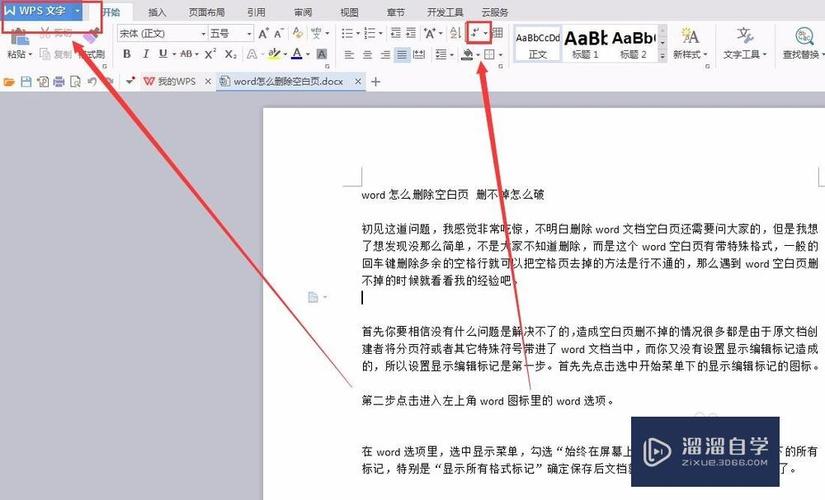
为啥会有空白页?
先得弄明白,这些空白页到底是咋来的,其实啊,它们可能是你不小心按了几次回车键,或者是插入了分页符(就是那个让页面自动换到下一页的小玩意儿),还有一种可能是,你的表格或者图片设置得太大,撑到了下一页,结果后面就留下了一片空白。
快速定位空白页
找到问题所在是第一步,打开你的Word文档,滚动一下鼠标,看看那些空白页到底藏在哪儿,空白页可能藏在文章的中间,也可能是孤零零地躺在最后一页,找到了就好办了,咱们下一步就是想办法把它们消灭掉!
删除空白页的绝招
1. 删除分页符或换行符
如果你发现空白页是因为分页符或换行符造成的,那就简单了,把光标移到空白页上,然后按下“Backspace”(回格键)或者“Delete”(删除键),试试看能不能删掉那些看不见的小家伙,如果还是不行,那就试试“显示/隐藏编辑标记”,这个按钮通常在Word的顶部工具栏里,点了它之后,所有隐藏的字符都会现形,包括那些调皮的分页符和换行符,找到它们后,选中并删除,空白页应该就会消失啦!
2. 调整段落间距或行距
空白页并不是因为真的有空行,而是段落之间或者行与行之间的间距太大导致的视觉上的空白,这时候,你可以全选整个文档(快捷键Ctrl+A),然后在工具栏里找到“段落”设置,调整一下“段前间距”和“段后间距”,还有“行距”,试着把这些数值调小一点,看看空白页是不是就不见了。
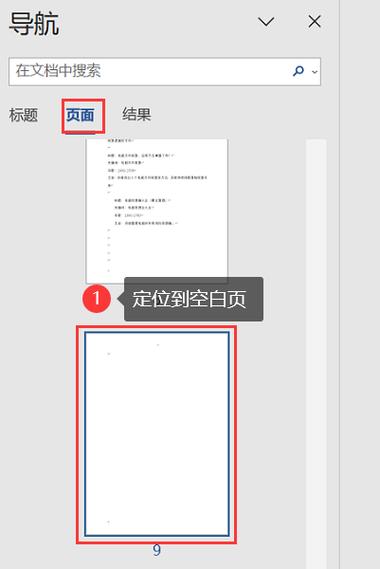
3. 移动或删除表格/图片
如果空白页是因为表格或图片太大造成的,那咱们就得动动它们的位置了,选中那个占地方的大家伙,然后拖动它的边框或者角落,让它变小一点或者移到别的页面去,如果实在不想动它,那就考虑把它删了吧!记得哦,操作之前最好备份一下你的文档,免得一不小心删错了东西。
4. 使用“导航窗格”查找隐藏内容
Word有个超好用的功能叫“导航窗格”,它能帮你快速找到文档中的隐藏内容,点击“视图”选项卡,勾选“导航窗格”,然后在弹出的窗口里选择“页面”视图,这样,你就可以看到所有页面的缩略图了,如果有空白页的话,它会显示为一个小方块,双击那个小方块,就能跳到对应的页面去处理了。
5. 终极大招:新建文档法
如果以上方法都不管用的话,那就试试这个终极大招吧!先把你原来的文档保存好作为备份,然后打开一个新的Word文档,把你原来的内容一个字一个字地复制过去,在这个过程中,你会发现所有的格式都被重置了,包括那些讨厌的空白页也会消失不见!虽然这个方法有点笨,但是绝对有效哦!

预防为主
说了这么多删除空白页的方法,咱们也得学学怎么预防它们出现,在编辑文档的时候多注意段落和行距的设置;插入表格或图片时先想想它们会不会撑到下一页;还有最重要的一点就是定期保存你的工作成果!这样就算真的遇到了什么问题也能迅速恢复而不至于损失太多。
好了朋友们以上就是关于如何删除Word文档中空白页的一些分享希望对你们有所帮助哦!如果还有其他问题欢迎随时提问我会尽我所能来帮助大家解决问题!
各位小伙伴们,我刚刚为大家分享了有关怎么删除word文档的空白页的知识,希望对你们有所帮助。如果您还有其他相关问题需要解决,欢迎随时提出哦!
内容摘自:https://news.huochengrm.cn/cyzd/24880.html
